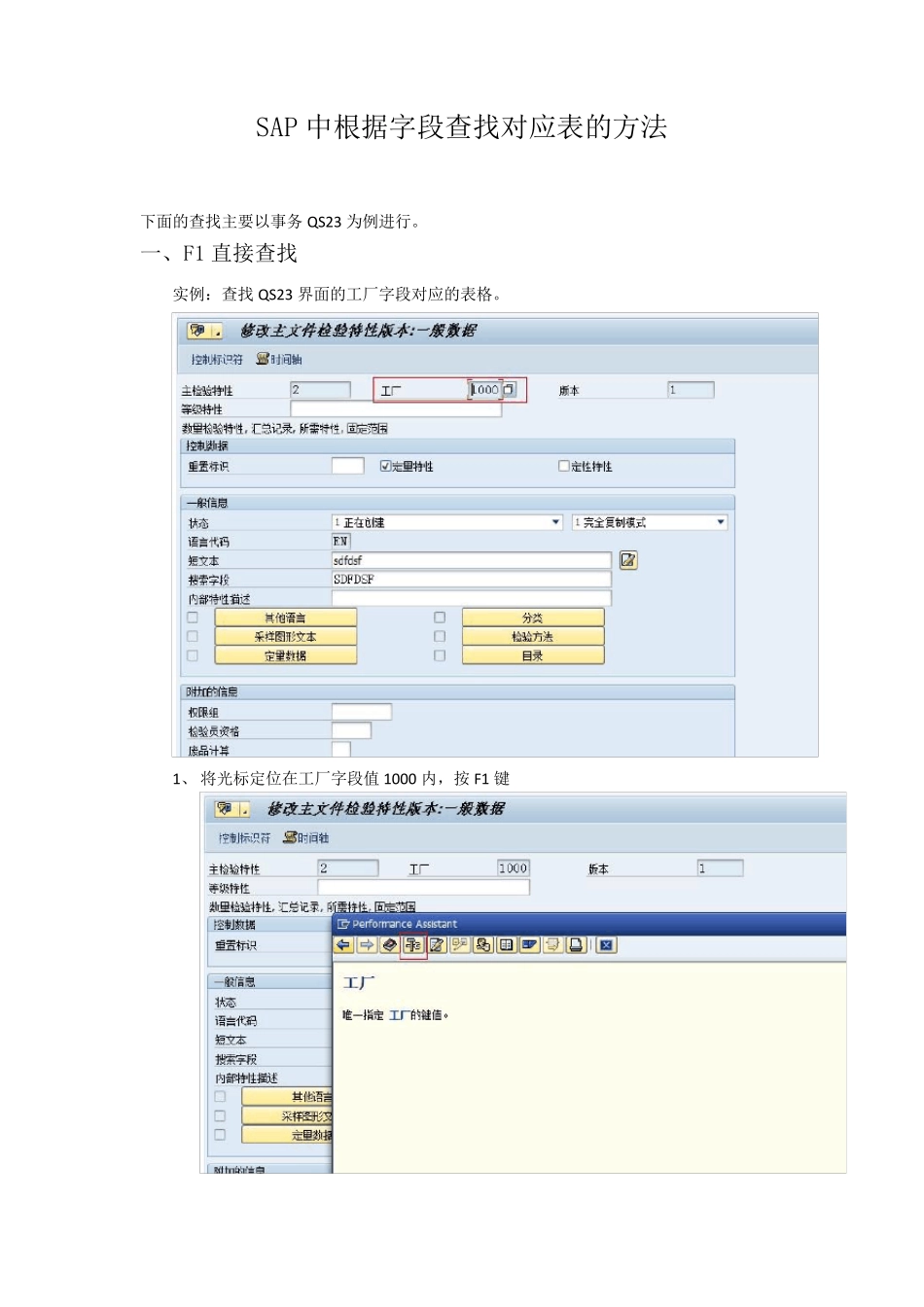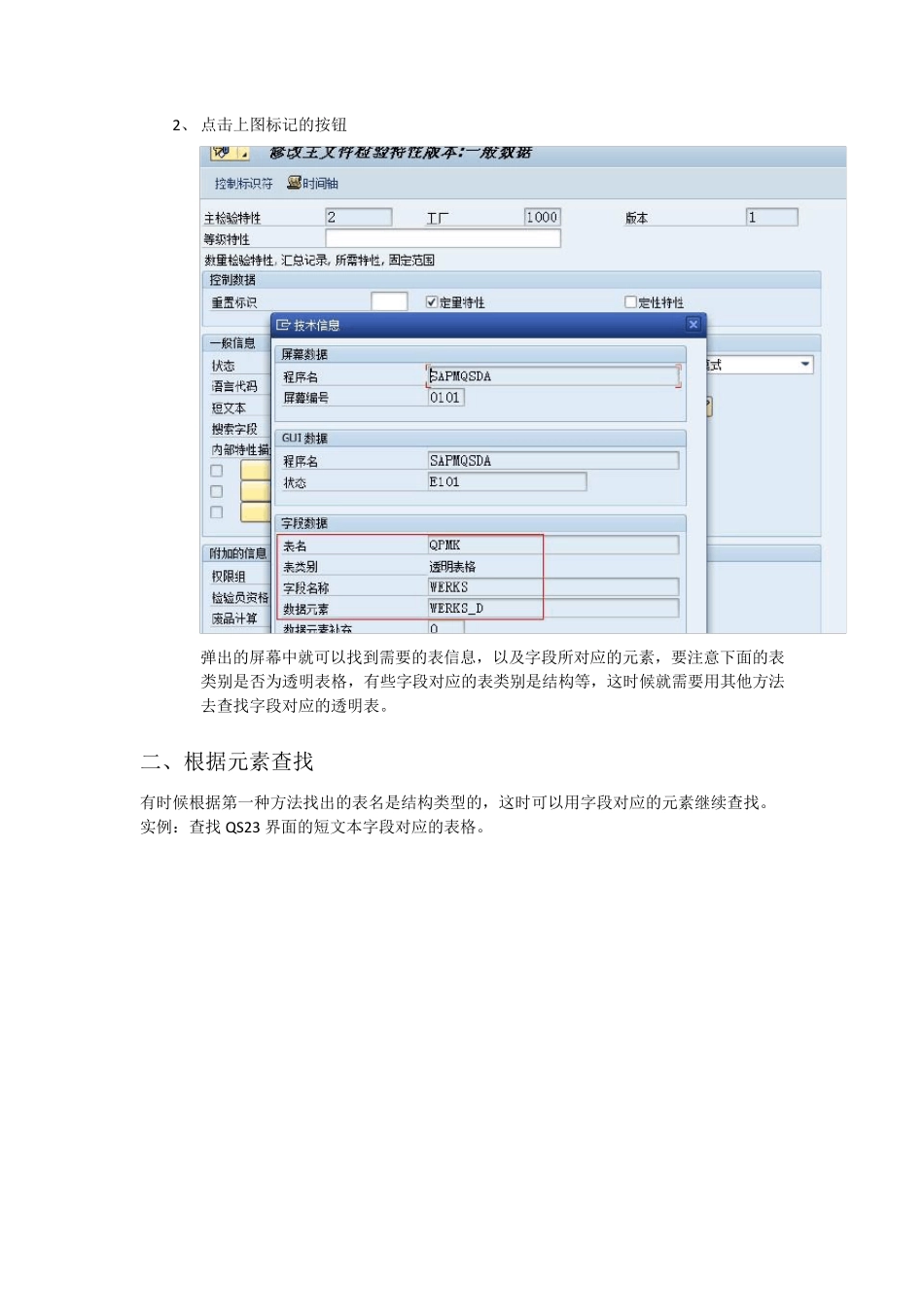SAP 中根据字段查找对应表的方法 下面的查找主要以事务QS23 为例进行。 一、F1 直接查找 实例:查找QS23 界面的工厂字段对应的表格。 1、 将光标定位在工厂字段值 1000 内,按 F1 键 2、 点击上图标记的按钮 弹出的屏幕中就可以找到需要的表信息,以及字段所对应的元素,要注意下面的表类别是否为透明表格,有些字段对应的表类别是结构等,这时候就需要用其他方法去查找字段对应的透明表。 二、根据元素查找 有时候根据第一种方法找出的表名是结构类型的,这时可以用字段对应的元素继续查找。 实例:查找 QS23 界面的短文本字段对应的表格。 1、 首先经过第一种方法之后,发现找出的表类别是结构类型的,不满足要求: 2、 这时需要双击图中的数据元素 QKURZTEXT,进入到元素屏幕: 3 、 根据上图,找到元素所用出清单,只需选择表格字段复选框即可,进入清单界面,如下: 只选择表格字段,点击执行之后进入所用处界面。 可以看到所用处清单列出了所有使用该数据元素的数据库表,这样就可以在其中找到所需要的透明表了,这里需要自己去判断,感觉可能性比较大的就去SE11 里面找到这个表确认一下,上述短文本所对应的数据库表为QPMT。 不过这种方法也有问题,有时候某个数据元素所对应的表格太多,以至于无法从中准确快速地找到自己需要的表,这时候就需要用其他方法再去查找了。 三、 ST05 性能跟踪 实例:还是查找QS23 界面的短文本字段对应的表格。 1、 运行事务 ST05,进入性能跟踪界面。 2、 运行事务 QS23,进入选择屏幕界面,如下: 3、 这时再回到 ST05,点击开始跟踪: 4、 进入 QS23 5、 返回 ST05,点击结束跟踪,之后点击跟踪列表,进入跟踪列表界面: 跟踪列表界面如下: 这个界面显示的就是刚刚对于QS23 操作所涉及的所有数据库表信息,即QS23事务运行过程中屏幕上的数据来源,这里可以看到对象名一列所列的都是透明表名称,可以去SE11 查看相关表格,对比过后,发现所需要的字段在表QPMT中,则QPMT 即所需要的表。 四、 通过SM12 查看 实例:查找QS23 所涉及到的表 由于事务QS23 是可编辑状态,对于可编辑状态的事务,进入到屏幕之后系统会锁定相关的后台表,这样通过SM12 就可以查看到该事务所对应的一些表了。 1、 QS23 进入屏幕 2、 SM12 进入查看被锁定的对象 点击清单: 这里可以看到,对于刚刚进入QS23 的操作,系统将表QPMK 进行锁定,即QS23 ...